É possível utilizar as nuvens de pontos para fornecer a condição da construção ou terreno. Utilize esta informação como um ponto de partida para o modelo do Revit.
Em projetos envolvendo edifícios existentes, a necessidade de capturar a condição da construção é uma tarefa importante do projeto. Scanners a laser podem ser utilizados para capturar pontos 3D com alta precisão da superfície de um objeto físico existente, como uma região de um edifício, e salvar estes dados como nuvem de pontos. Normalmente, múltiplas localizações de uma construção são individualmente examinadas e registradas, resultando em uma nuvem de ponto 3D muito precisa de uma região ou de toda a construção.
A quantidade de dados produzidos normalmente por este scanner especializado a laser é enorme (de centenas de milhões até bilhões de pontos), então um modelo do Revit vincula uma nuvem de pontos como referência ao invés de incorporar o arquivo. As várias nuvens de pontos podem ser vinculadas e várias instâncias de cada vínculo podem ser criadas.
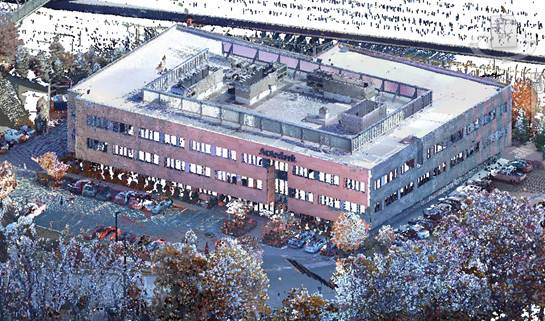
- geralmente se comporta como um objeto de modelo dentro do Revit.
- é exibida em várias vistas de modelagem, como uma vista 3D, plantas e cortes.
- é cortada por plantas, cortes e caixas de corte, permitindo facilmente isolar seções da nuvem.
- pode ser selecionada, movida, girada, copiada, excluída, espelhada e assim por diante.
- pode ser efetuado snap para, através de snaps planos inferidos ou de snaps diretos para pontos na nuvem de pontos.
Controlando a visibilidade: controla a visibilidade da nuvem de pontos na guia Nuvem de pontos da caixa de diálogo Sobreposições de visibilidade/gráficos. Você pode exibir ou ocultar toda a nuvem de pontos ou as localizações e regiões de digitalização individuais, e controlar o modo de cor para exibição de pontos.
- Snap plano—o Revit somente detecta os planos que sejam perpendiculares ao plano de trabalho atual (na planta, corte e 3D) e somente em uma pequena vizinhança do cursor. No entanto, após o plano de trabalho ser detectado, ele é usado como uma referência global até que a vista seja ampliada ou reduzida pelo zoom.
- Snap ao ponto direto: Snap diretamente para a nuvem de pontos é de baixa prioridade na ordem do snap. Isso significa que os snaps planos, se detectados, sempre serão inicialmente exibidos. Se você deseja ignorar os snaps planos usar os snaps diretos, pressione a tecla Tab para percorrer os snaps disponíveis.
Gerenciando nuvens de pontos vinculadas: A caixa de diálogo Gerenciar arquivos vinculados inclui uma guia Nuvens de pontos que lista o status de todos os vínculos de nuvem de pontos (tipos) e fornece uma funcionalidade padrão de Recarregar/Descarregar/Remover similar a outros tipos de vínculos.
Usando nuvens de pontos em um ambiente de compartilhamento de trabalho: para melhorar o desempenho e reduzir o tráfego de rede, o fluxo de trabalho recomendado para usuários, que necessitam deste fluxo para trabalhar com os mesmos arquivos de nuvem de pontos, é para copiar os arquivos localmente. Já que o sistema pode diferir entre máquinas locais, há um caminho raiz da nuvem de pontos especificado na guia Localizações de arquivo da caixa de diálogo Opções. O caminho que é salvo com o compartilhamento de trabalho do projeto do Revit é relativo a este caminho. Portanto, o caminho relativo para as cópias locais dos arquivos de nuvem de pontos é o mesmo para cada usuário, e o vínculo permanecerá válido quando você sincronizar com o arquivo central. O caminho relativo é exibido como Caminho salvo na caixa de diálogo Gerenciar vínculos.